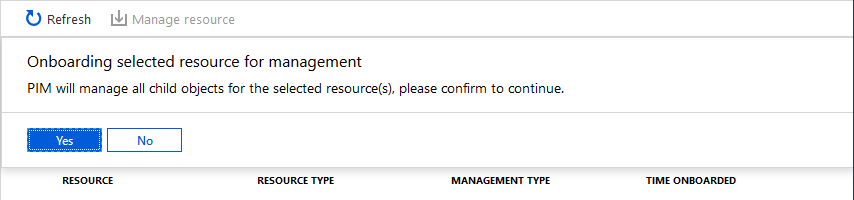Identifiera Azure-resurser som ska hanteras i Privileged Identity Management
Du kan använda Privileged Identity Management (PIM) i Microsoft Entra ID för att förbättra skyddet av dina Azure-resurser. Detta hjälper dig att:
- Organisationer som redan använder Privileged Identity Management för att skydda Microsoft Entra-roller
- Hanteringsgrupp och prenumerationsägare som försöker skydda produktionsresurser
När du först konfigurerar Privileged Identity Management för Azure-resurser måste du identifiera och välja de resurser som du vill skydda med Privileged Identity Management. När du identifierar resurser via Privileged Identity Management skapar PIM pim-tjänstens huvudnamn (MS-PIM) som tilldelats som administratör för användaråtkomst på resursen. Det finns ingen gräns för hur många resurser du kan hantera med Privileged Identity Management. Vi rekommenderar dock att du börjar med dina mest kritiska produktionsresurser.
Kommentar
PIM kan nu automatiskt hantera Azure-resurser i en klientorganisation utan att registrering krävs. Den uppdaterade användarupplevelsen använder det senaste PIM ARM-API:et, vilket ger bättre prestanda och kornighet när du väljer rätt omfång som du vill hantera.
Behörigheter som krävs
Du kan visa och hantera de hanteringsgrupper eller prenumerationer som du har Behörigheter för Microsoft.Authorization/roleAssignments/write, till exempel Användaråtkomstadministratör eller Ägarroller. Om du inte är prenumerationsägare, men är global administratör och inte ser några Azure-prenumerationer eller hanteringsgrupper att hantera, kan du öka åtkomsten för att hantera dina resurser.
Identifiera resurser
Logga in på administrationscentret för Microsoft Entra som minst en privilegierad rolladministratör.
Bläddra till Azure-resurser för identitetsstyrning>Privileged Identity Management.>
Om det är första gången du använder Privileged Identity Management för Azure-resurser visas sidan Identifiera resurser.
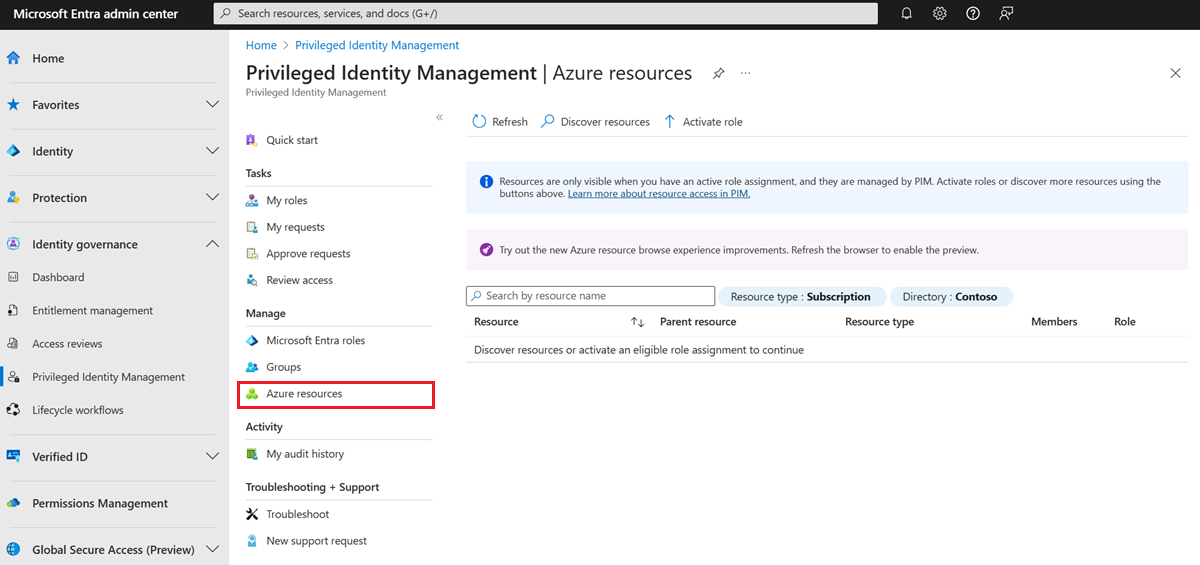
Om en annan administratör i din organisation redan hanterar Azure-resurser i Privileged Identity Management visas en lista över de resurser som för närvarande hanteras.
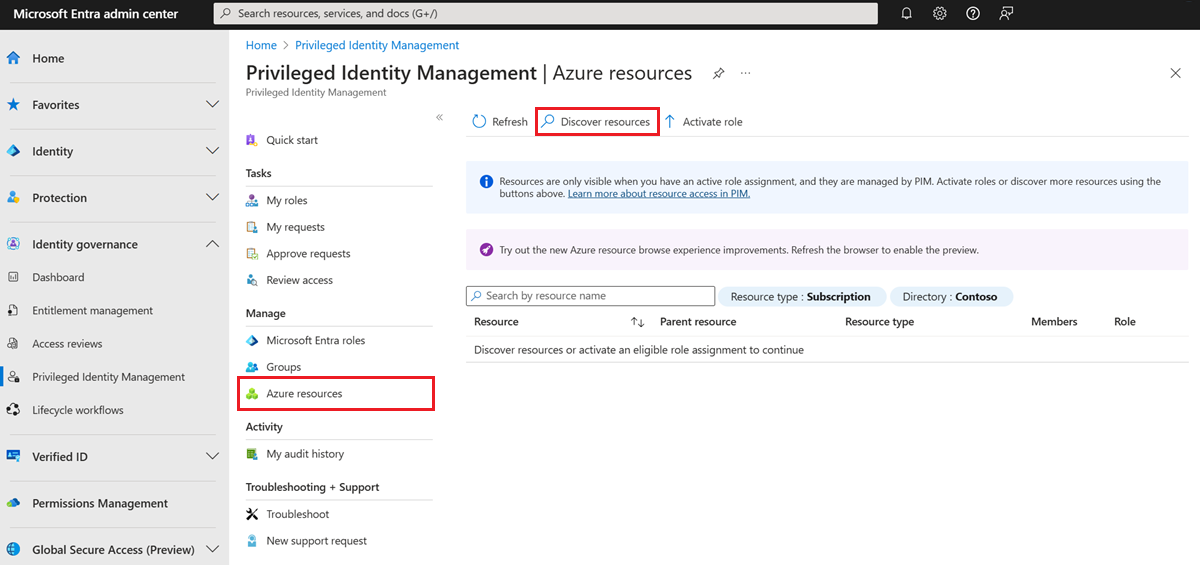
Välj Identifiera resurser för att starta identifieringsupplevelsen.
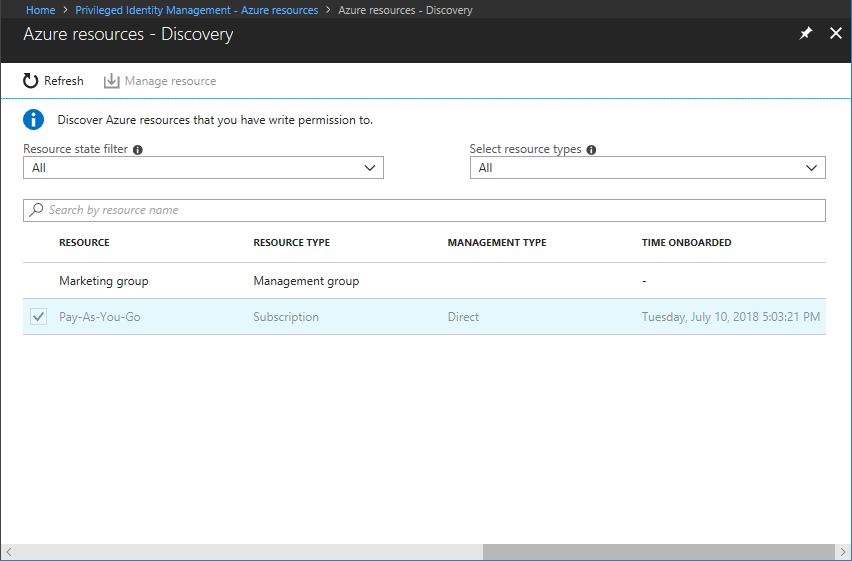
På sidan Identifiering använder du filtret Resurstillstånd och Välj resurstyp för att filtrera de hanteringsgrupper eller prenumerationer som du har skrivbehörighet till. Det är förmodligen enklast att börja med Alla från början.
Du kan söka efter och välja hanteringsgrupps- eller prenumerationsresurser som ska hanteras i Privileged Identity Management. När du hanterar en hanteringsgrupp eller en prenumeration i Privileged Identity Management kan du också hantera dess underordnade resurser.
Kommentar
När du lägger till en ny underordnad Azure-resurs i en PIM-hanterad hanteringsgrupp kan du hantera den underordnade resursen genom att söka efter den i PIM.
Välj alla ohanterade resurser som du vill hantera.
Välj Hantera resurs för att börja hantera de valda resurserna. PIM-tjänstens huvudnamn (MS-PIM) tilldelas som administratör för användaråtkomst på resursen.
Kommentar
När en hanteringsgrupp eller prenumeration har hanterats kan den inte hanteras ohanterad. Detta hindrar en annan resursadministratör från att ta bort inställningar för privileged Identity Management.
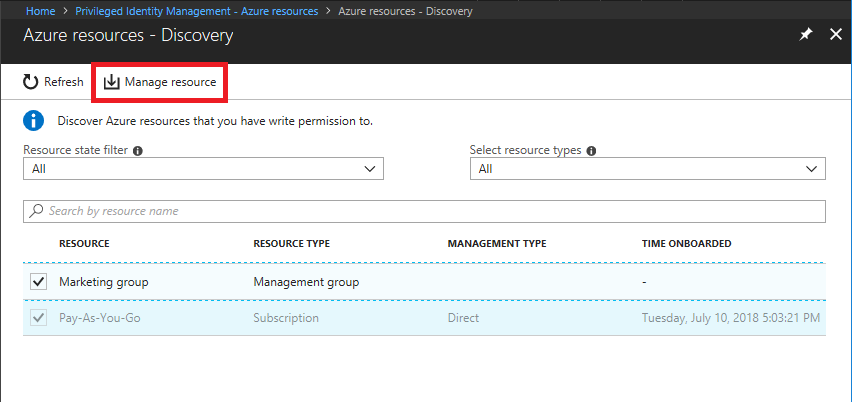
Om du ser ett meddelande om att bekräfta registreringen av den valda resursen för hantering väljer du Ja. PIM konfigureras sedan för att hantera alla nya och befintliga underordnade objekt under resursen.